如何強制將您的 Windows 10 PC 同步到 Microsoft 時間服務器
2分鐘讀
發表於
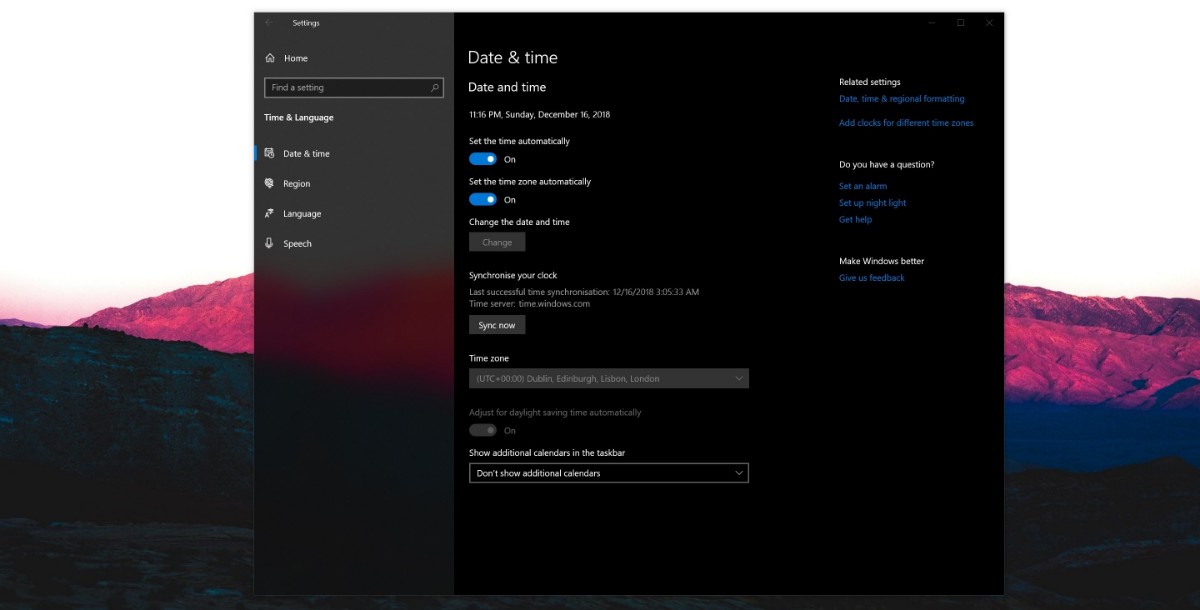
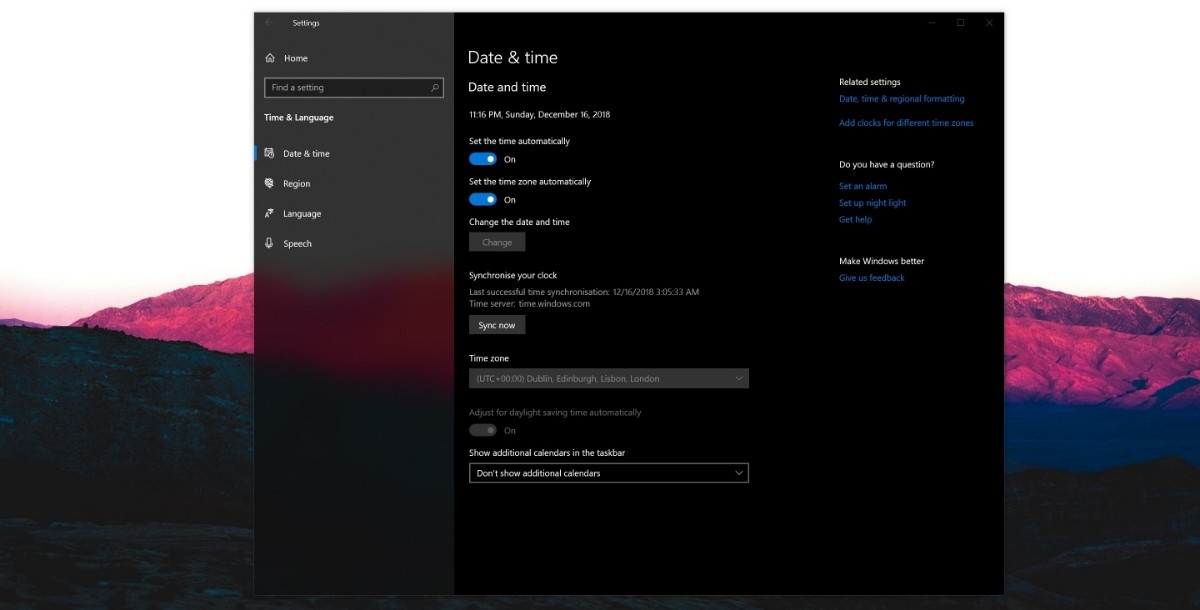
通過在 Windows 10 October Update 及更低版本上重新啟動服務或在 Windows 10 19H1 上強制同步,您可以使您的服務器與 Microsoft 的時間服務器保持同步。
如何在 Windows 上強制時鐘同步
- 打開設置>時間和語言>日期和時間
- 在同步您的時間下,點擊立即同步。 此選項強制您的 PC 與時間服務器同步。 它還會顯示您上次成功的同步 - 這意味著如果您未能與服務器成功同步 - 您會知道什麼時候。 也許額外的上下文也可以幫助用戶解決同步失敗的原因。
對於 Windows 10 十月更新及更低版本
- 使用 Win + r' 打開“運行”並輸入 services.msc
- 查找 Windows 時間服務並右鍵單擊它。
- 查找“重新啟動”Windows 時間服務的選項,按確定,然後重新啟動計算機以完成該過程。








